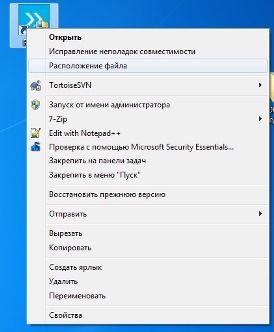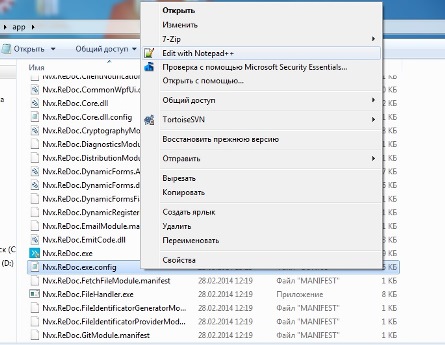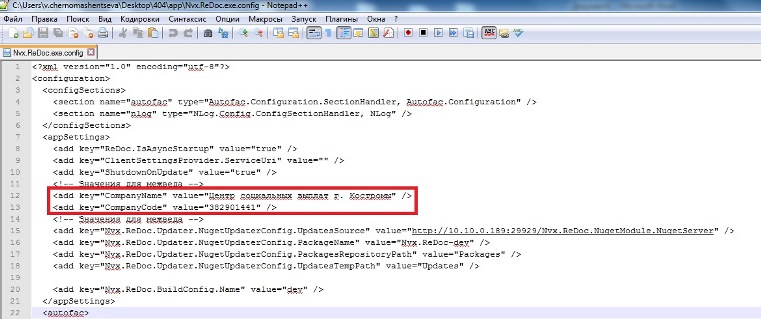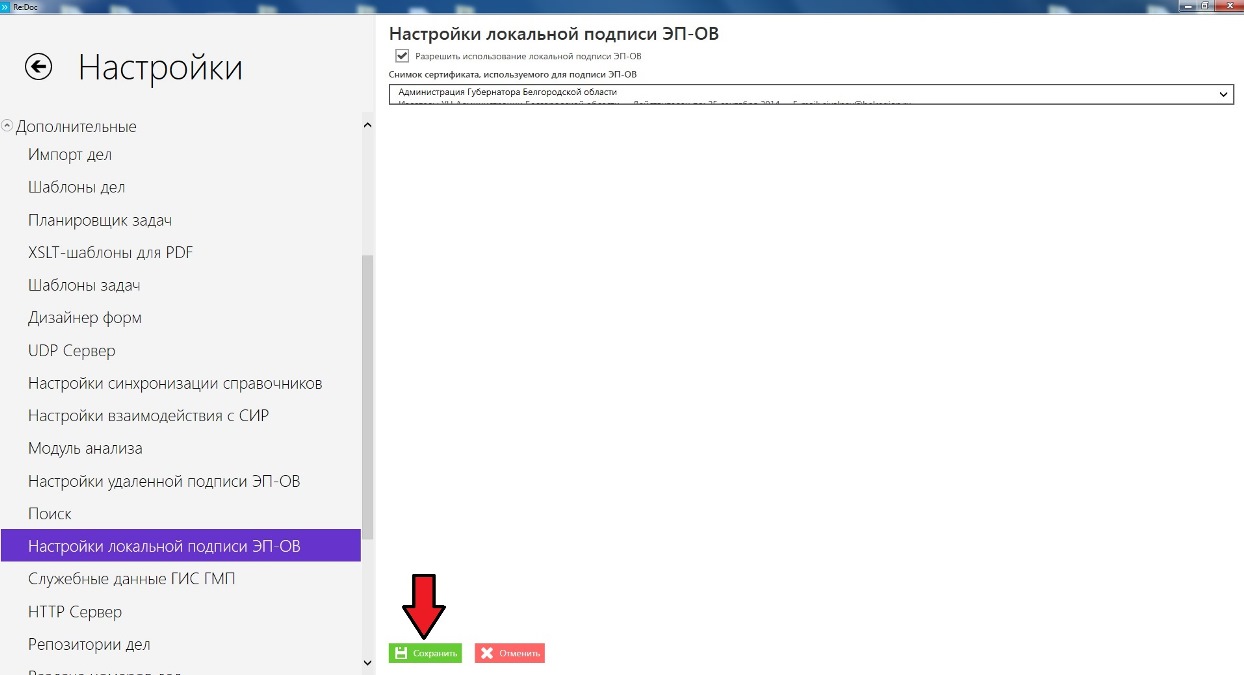Проверка настроек
Перед началом работы нужно проверить некоторые настройки. Перед запуском приложения с помощью текстового редактора откроем файл Nvx.ReDoc.exe.config. Как его найти: правой кнопкой мышки кликаем по ярлыку приложения и выбираем пункт Расположение файла.
В открывшейся папке находим файл Nvx.ReDoc.exe.config, он является следующим за файлом Nvx.ReDoc.exe, который легко найти по иконке приложения. Открываем файл Nvx.ReDoc.exe.config при помощи текстового редактора, в моём случае это Notepad++.
И проверяем параметры подписи, которой будем подписывать запрос:
<add key="CompanyName" value="Здесь должно быть наименование организации" /> <add key="CompanyCode" value="А здесь мнемоника" />
Пример:
Убедившись, что в конфиге всё правильно, можно запускать приложение.
После запуска надо проверить, выбрана ли подпись. Заходим в Настройки -> Дополнительные -> Настройки локальной подписи ЭП ОВ. Если подпись не выбрана, то выбираем её, нажимаем галочку Разрешить использование локальной подписи ЭП ОВ и нажимаем Сохранить.
После импорта шаблонов и проверки настроек можно начинать работу с адаптерами.